Research Artisan(リサーチアルチザン)が今月下旬(2010.05.28)でサービス終了するという記事を先月書きました。
それからちょっと高度だけど初心者には使いづらいGoogle Analyticsに頼らざるを得ないと諦めてたけど、そういえばインストール型のResearch Artisan Liteがあるというのは気になってました。
なにしろResearch Artisanは画面が分かり易いってのが私が思う1番の特長ですが、リアルタイムに画面に反映するし、アクセスのIPもわかるし、意外にGoogle Analyticsにはない機能があるわけで、そのインストール版のLite も無料ときている。
Research Artisan Lite の必要なシステムは、PHP 5.1.x、MySQL 4.0 以降なので、このブログ(WordPress)で使ってるロリポップにも入るはずということでチャレンジしてみました。
結果から言えば、慣れない私でも20~30分程度でインストールできました。
まずはダウンロード。
http://lite.research-artisan.com/main/download
最新版をDLしてきたら、解凍したDirの中にインストールマニュアル(install.html)があるので、それに従っていけばOK。
1つミスったのはロリポップはルートDirの上位にはFTPできないのですが、最初にルート直下に
┣public_html
┃ ┗ra
┗ra_core
ってUPしてしまったんだけど、public_htmlはルートDirの意味なので、その中身「ra」をUP。
┣ra
┗ra_core
ロリポではこうなって正解。
あと、マニュアルに従ってUPしたものの一部Dirのパーミッション変更を終え、今度はブラウザ上での設定。
少し手間取ったのがデータベースのところ。
すでにWordPressのインストールの際に設定したDBがあるので、そのDBへのテーブルの追加。
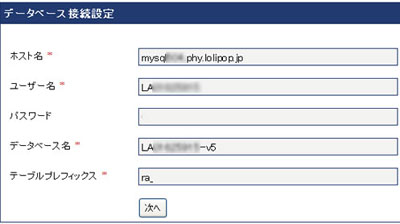
ロリポップのユーザー専用ページ>Webツール>データベースと進んだところにある情報(サーバー、データベース名、ユーザー名)を見ながら入力。
テーブルプレフィックスはディフォルトで入力済みだった「ra_」のまま、次へ。
余談ですが、あとでphpMyAdminでみたら、ra_のつくテーブルは8つ作成されてました。
(ra_alias、ra_domain、ra_log_201005、ra_log_201006、ra_mail、ra_site、ra_system、ra_title)
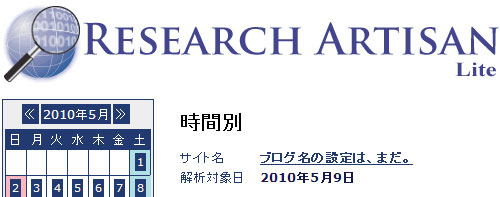
あとはResearch Artisan Liteの画面で、解析タグをコピーしてWordPressのテンプレートに貼って終了。
さっそくアクセスログをいくつか確認。
その後設定で自分を除外。
すべて無事、うまくいきました。
あと、最後にもう1つ。
Research Artisan Liteの画面で、「※セキュリティ警告:以下の「setting」ディレクトリのアクセス権(パーミッション)が書き込み可能になっています。」
という警告が出るので、設定時にパーミッションを「777」と緩くした「setting」Dirを「555」に変更。これで警告は出なくなりました。
自分もResearch Artisanをかなり愛用していた一人です。
残念ながら5月末で終了との告知を聞きかなりショックを受けました。
無料で広告もリンクも必要ない優れたアクセス解析サービスはグーグルのアクセス解析とResearch Artisanくらいだと思います。
機能もほぼ文句なかったです。
サービス終了する前に他のアクセス解析サービスを利用しはじめましたがResearch Artisanよりも劣ってる感が強いしデータを取りこぼしてる気がしました。
Research Artisan Liteは難しそうなので見送りましたがやはりこの使いやすさを忘れることができず一念発起してインストールすることにしました。
が、インストール段階でつまづき右往左往していた所このブログ記事に辿り着きました。
データベースの部分がわかりやすく解説されておりその通りにインストール成功しました。
ありがとうございました。
匿名さん、Research Artisan Lite無事インストールできてよかったですね。
どこがお役に立ったのかわかりませんが、参考になって嬉しいです。
artisanインストールしたところ、パーミッションの警告が出て困っていました。
参考にさせてもらったところ、警告が消えました。
ありがとうございます。
zakuroさんコメントありがとう。
ちょっとだけお役に立てて嬉しいです。